
- Autor John Day [email protected].
- Public 2024-01-30 11:42.
- Modificat ultima dată 2025-01-23 15:04.
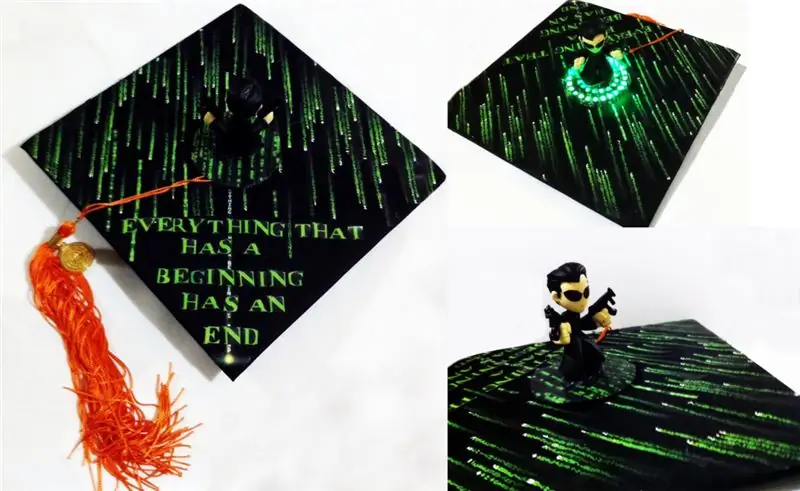
Sunt un mare fan al francizei filmului The Matrix. Eram tânăr când a apărut filmul și de atunci am fost legat de genul Sci-Fi. Așa că, când a ajuns la absolvire, am vrut să am un capac cu tematică Matrix. Adică monologul filmului se potrivește bine pentru absolvire, nu-i așa? Din păcate, când am căutat pe Google nu am putut găsi pe nimeni care să fi făcut un capac tematic Matrix (Fără fan Matrix acolo ???).
Fiind inginer electric, am vrut să încorporez și electronica. Am făcut brainstorming de la afișajul cu matrice LED la LCD. Dar toate acestea păreau prea complicate sau exagerate. După câteva zile de tragere a părului, cu asta am ajuns.
E foarte simplu. Am fost recunoscut de mulți și a fost prezentat pe site-ul oficial al Arduino (YaY!).
Pasul 1: Electronică


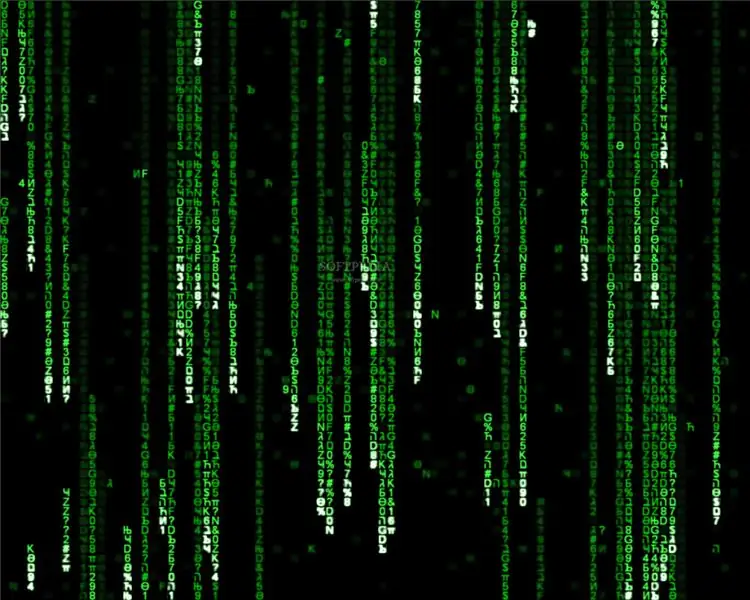
Să începem cu electronica. Verificați videoclipul pentru animația pe care am creat-o cu LED-urile Neopixel Ring Adafruit. Am folosit un inel cu LED RGB 16 și un inel LED 24 RGB. Este foarte recomandat să urmați Tutorialul Neopixel Adafruit pentru a înțelege cum funcționează aceste inele LED. Codul meu este versiunea modificată a exemplului de cod Neopixel Adafruit.
Schematic:
Am folosit Arduino mini Pro (3,3V - 8MHz) pentru a minimiza consumul de energie. Această placă nu are cip FTDI, deci pentru a încărca schița, veți avea nevoie de FTDI Breakout. Bateria cu litiu asigură 3,7 V și ar trebui să fie conectată la pinul „RAW” al pinului Arduino, nu „VCC”. „GND” este conectat printr-un comutator glisant SPST, astfel încât să pot activa / dezactiva corespunzător. Motivul din spatele capacului 1000uF și rezistorului 470Ohm este explicat în tutorialul Adafruit. Cu două inele Neo Pixel avem 40 de LED-uri în total (24 + 16). Pinul digital 6 al lui Arduino este conectat la „Intrare date” a inelului exterior (24 LED Ring). Deci, LED1 la LED24 vor fi în acest ring. LED25 la LED40 vor fi în inelul interior. Deși am folosit fire de culori diferite în schemă, dar în practică am folosit sârmă subțire neagră care se amestecă bine cu capacul de absolvire.
Pasul 2: Matrix Digital Rain
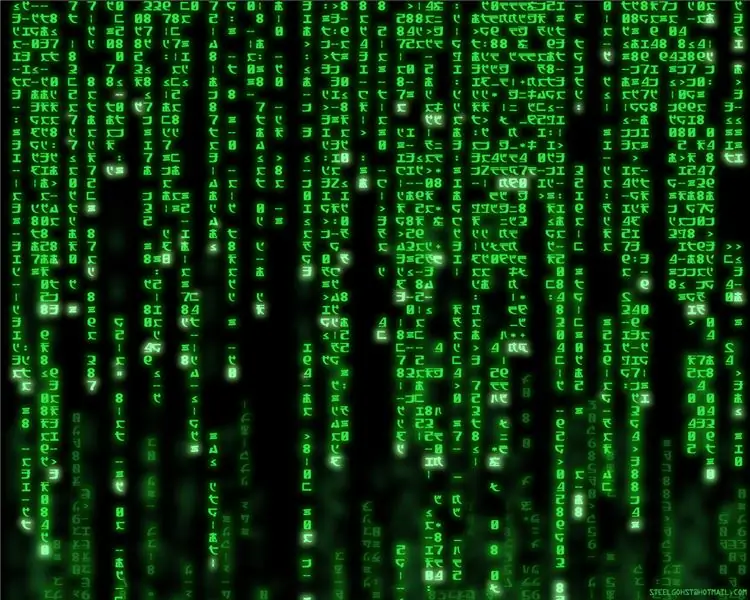

Acum este timpul pentru Matrix Rain. Am vrut să am o ploaie statică pentru a simplifica lucrurile. Am căutat pe Google câteva imagini de fundal. Cele pe care am ajuns să le folosesc sunt atașate. Dar te poți înnebuni. Alege ceea ce ți se potrivește cel mai bine. Există literalmente mii de imagini de fundal matrice. Imprimați desenele cu o imprimantă color bună.
Pasul 3: Tăiați (!) Ploaia
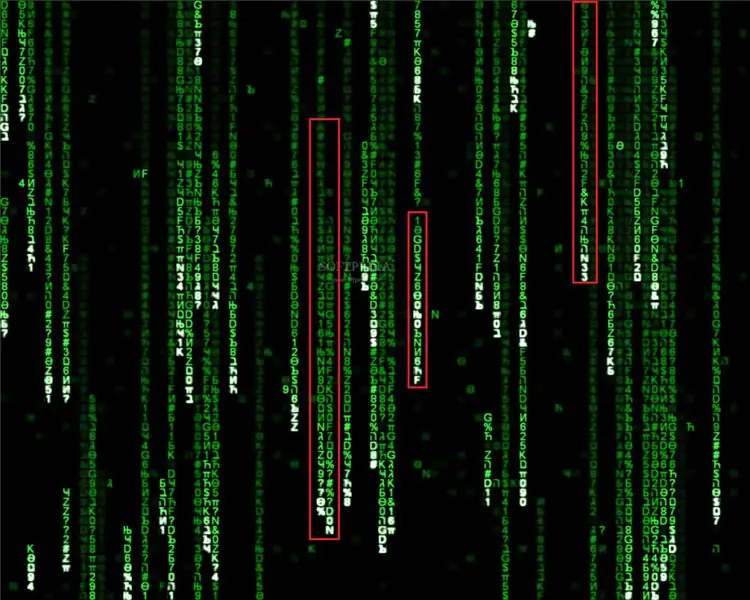
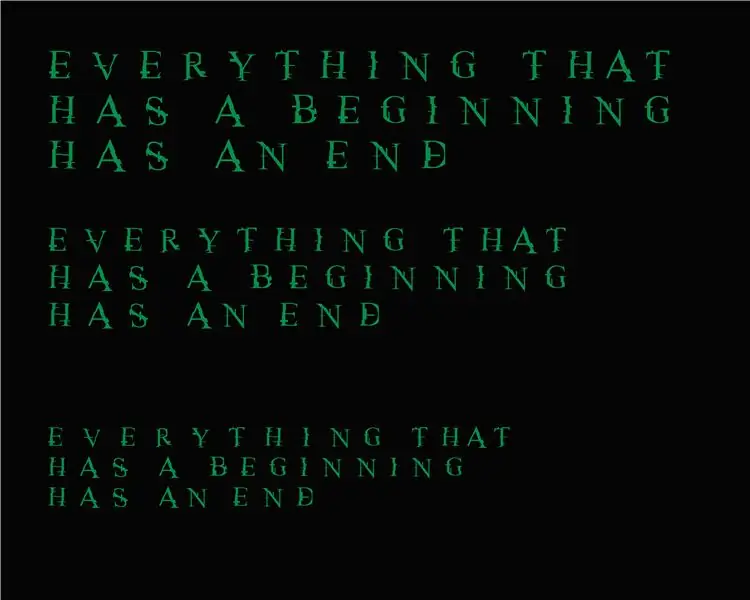

Tăiați de-a lungul liniilor roșii așa cum se arată în prima imagine. Ai ideea. Alegeți-le pe cele pe care doriți să le aveți pe capac. Nu trebuie să fie linii unice. Puteți chiar tăia împreună 2-3 linii. Deoarece capacul este negru, fundalul „ploilor” se va amesteca cu el.
Pentru monolog am folosit acest font. Și aceste fonturi ar putea fi utile:
(a) Font Matrix 2 (b) Font Matrix 3 (c) Font Matrix 4
Ceea ce am făcut a fost să tipăresc citatul cu trei dimensiuni diferite, astfel încât să pot experimenta ceea ce mi se potrivește cel mai bine. Am separat toate literele. În felul acesta pot să controlez ce merge unde. Am atașat, de asemenea, o altă imagine în care literele sunt împreună dacă doriți să separați cuvintele în loc de litere.
Am comandat capacul de absolvire de pe eBay. Sunt raliuri ieftine!
Am folosit Elmer's School Glue pentru a atașa acele linii și litere pe capac. Nu există nicio regulă de proiectare cum ar trebui să o faci. Fă ceea ce ți se potrivește cel mai bine. Doar urmați aceste reguli simple.
1) Inelele trebuie plasate în mijloc (circulând butonul). Așa că așezați câteva dintre „ploi” acolo, astfel încât inelele să poată fi deasupra acestora (verificați imaginile).
2) „Ploile” trebuie să fie deasupra firelor. Este mai bine să ascundeți firele cât mai mult posibil. Verificați imaginea cum am făcut-o.
3) Circuitul ar trebui să fie în interiorul capacului. Am înregistrat ckt-ul și bateria pe o parte a peretelui. Dacă purtați un capac de absolvire, veți vedea că o parte din interior nu vă atinge capul. Acesta este locul tău.
Recomandat:
Cum să legați capacul unității degetului mare: 3 pași (cu imagini)

Cum să vă legați capacul unității Thumb Drive: Unitatea mea Corsair GTX este un dispozitiv foarte robust, cu un exterior dur, din aluminiu. Cu toate acestea, nu există atașament între capac și corpul degetului mare în sine, astfel încât pierderea capacului este o posibilitate foarte reală. În acest scurt instructabil, eu
Motocicletă reciclată din capacul sticlei: 9 pași (cu imagini)

Motocicletă reciclată din capacul sticlei: v Ce să faci acasă? Iată câteva modalități simple de a face mașini de curse acasă. Vă voi ghida pas cu pas pentru a crea mașini de curse de bază până la cele avansate. Puteți face și încerca. sau îl puteți împacheta ca cadou pentru a le oferi copiilor sau prietenilor. Sper
Cum să faci un pandantiv tematic de baschet: 8 pași (cu imagini)

Cum să faci un pandantiv cu tematică de baschet: În acest instructiv, îți voi arăta cum să faci un pandantiv cu tematică de baschet din acril și cositor
Capac epic de absolvire: 5 pași (cu imagini)

Epic Graduation Cap: Am participat la absolvirea prietenului meu în luna mai, iar prietenul meu s-a aplecat spre mine și mi-a spus „Hei Rachel, ar trebui să faci un proiect Arduino, astfel încât să fii foarte ușor de observat când absolvi.” Așa că am făcut exact asta. Capacul are 8 la 32
Cum se face maparea proiecției cu capacul Pi: 9 pași (cu imagini)

Cum se face maparea proiecției cu Pi Cap: Ne-am inspirat din proiectele dvs. și am creat un tutorial de mapare a proiecției folosind Pi Cap. Dacă doriți ca proiectul dvs. să funcționeze fără fir prin WiFi, atunci acesta este tutorialul pentru dvs. Am folosit MadMapper ca software de cartografiere a proiecției
